Are You Looking for How to Change Gmail Password. શું તમારે જીમેલ પાસવર્ડ કેવી રીતે બદલવો તે જાણવું છે ? તો તમારા માટે અહીં આ પોસ્ટમાં જાણો જીમેલ પાસવર્ડ કેવી રીતે બદલવો । How to Change Gmail Password તેની પુરી જાણકારી આપવામાં આવી છે.
જીમેલ પાસવર્ડ કેવી રીતે બદલવો: આપણે સમયાંતરે જીમેલ પાસવર્ડ બદલતા રહેવું જોઈએ કારણ કે આપણે બધા જાણીએ છીએ કે ઇન્ટરનેટનો ઉપયોગ કરવા માટે આપણને દરેક જગ્યાએ જીમેલ એકાઉન્ટની જરૂર છે . ઈન્ટરનેટ પર ઘણી જગ્યાએ આપણે આપણું જીમેલ આઈડી અને પાસવર્ડ નાખીને લોગીન કરવું પડે છે. અને ક્યારેક આપણે આપણો જીમેલ આઈડી અને પાસવર્ડ નાખીને તેને બંધ કરવાનું ભૂલી જઈએ છીએ.
જે આપણું જીમેલ એકાઉન્ટ હેક થવાનું જોખમ રહે છે. અને જો એકવાર તમારું જીમેલ એકાઉન્ટ હેક થઈ જાય તો તેમાં પડેલા અપ્રિય ડેટાનો દુરુપયોગ થઈ શકે છે. એટલા માટે આપણે સમયાંતરે જીમેલ પાસવર્ડ બદલતા રહેવું જોઈએ .
Also Read, View All PDFrani Tools
Gmail પાસવર્ડ બદલવાથી, તમારું Gmail એકાઉન્ટ સુરક્ષિત રહે છે અને જો તમે ભૂલથી લોગિન કર્યા પછી તેને બંધ કરવાનું ભૂલી જાઓ છો, તો પછી Gmail પાસવર્ડ બદલ્યા પછી, તમારું Gmail એકાઉન્ટ દરેક જગ્યાએથી આપોઆપ લોગ આઉટ થઈ જાય છે.
અને તે ત્યારે જ ખુલે છે જ્યારે તમે નવો પાસવર્ડ દાખલ કરો છો. આપણું જીમેલ એકાઉન્ટ સુરક્ષિત અને સુરક્ષિત રાખવા માટે, આપણે 3-4 મહિનામાં આપણો જીમેલ પાસવર્ડ બદલતા રહેવું જોઈએ.
જેમ કે તમે બધા જાણો છો કે આજના સમયમાં કોઈનું એકાઉન્ટ હેક કરવું ખૂબ જ સરળ બની ગયું છે. તમે તમારા સમાચારોમાં આવા સમાચારો તો ઘણી વાર જોયા હશે કે અમિતાભ બચ્ચનનું એકાઉન્ટ હેક થયું, રાહુલ ગાંધીનું એકાઉન્ટ હેક થયું તો આપણે સામાન્ય લોકો છીએ.
આપણું એકાઉન્ટ હેક કરવું કેટલું સરળ બની જાય છે, તેથી આપણે આપણા Gmail એકાઉન્ટને સુરક્ષિત અને સુરક્ષિત રાખવા માટે થોડી સાવચેતી રાખવી જોઈએ અને સમયાંતરે Gmail પાસવર્ડ બદલતા રહેવું જોઈએ.
તો મિત્રો, જો તમે પણ તમારો જીમેલ પાસવર્ડ બદલવા માંગતા હોવ અથવા ઘણા પ્રયત્નો પછી પણ તમારો જીમેલ પાસવર્ડ બદલાતો નથી, તો આજે આ પોસ્ટને સંપૂર્ણ વાંચ્યા પછી, તમને તમારો જીમેલ પાસવર્ડ બદલવામાં ક્યારેય કોઈ સમસ્યાનો સામનો કરવો પડશે નહીં
જીમેલ પાસવર્ડ કેવી રીતે બદલવો
મિત્રો, gmail પાસવર્ડ બદલવો ખૂબ જ સરળ છે, gmail પાસવર્ડ બદલવામાં તમને 5 મિનિટથી ઓછો સમય લાગે છે.
એટલા માટે તમારે એક વાત સારી રીતે સમજવી જોઈએ કે તમે જીમેલ પાસવર્ડ કેવી રીતે બદલી શકો છો. અને પછી તમે ગમે ત્યારે તમારો જીમેલ પાસવર્ડ બદલી શકો છો. જીમેલ પાસવર્ડ બદલવા માટે નીચે આપેલા સ્ટેપ્સને અનુસરો.
step-1:- સૌ પ્રથમ ગૂગલમાં www.gmail.com ટાઈપ કરો
step-2:- હવે તમારું જીમેલ આઈડી અને પાસવર્ડ એન્ટર કરીને તેમાં લોગીન કરો.
step-3: – તમે લોગીન થતાની સાથે જ એક વિન્ડો ખુલે છે જે તમે ઉપર જોઈ શકો છો. હવે તમે કોરોનરમાં સેટિંગ આઇકોન જોશો, તેના પર ક્લિક કરો
step-4: – જ્યારે તમે સેટિંગ આઇકોન પર ક્લિક કરો છો, ત્યારે તમને ડ્રોપ ડાઉન મેનુમાં સેટિંગ લખેલું દેખાશે. તેના પર ક્લિક કરો.
step-5:- તમે સેટિંગ આઇકોન પર ક્લિક કરતાની સાથે જ તમારી સામે એક નવી સ્ક્રીન ખુલશે. જેમાં તમને ચોથા નંબર પર એકાઉન્ટ્સ એન્ડ ઈમ્પોર્ટનો વિકલ્પ મળશે, તેના પર ક્લિક કરો.
step-6: – હવે તમે એકાઉન્ટ્સ અને આયાત હેઠળ પાસવર્ડ બદલો જુઓ, તેના પર ક્લિક કરો.
step-7: – જ્યારે તમે ચેન્જ પાસવર્ડ પર ક્લિક કરો છો, ત્યારે તમારી સામે એક નવું પેજ ખુલે છે, જેમાં તમને જીમેલ પાસવર્ડ ફરીથી વેરીફાઈ કરવાનું કહેવામાં આવે છે. તમારો gmail પાસવર્ડ દાખલ કરીને સાઇન ઇન કરો.
step-8: – હવે આખરે તે વિન્ડો તમારી સામે આવે છે જ્યાં તમારે નવો gmail પાસવર્ડ નાખવો પડશે. હવે નવા પાસવર્ડમાં તમારો નવો પાસવર્ડ દાખલ કરો અને પછી તે જ પાસવર્ડ કન્ફર્મ નવા પાસવર્ડમાં દાખલ કરો અને પાસવર્ડ બદલો પર ક્લિક કરો.
step-9:- હવે તમારી પાસે એક મેસેજ શો હશે જેમાં લખેલું હશે Your password was change એટલે કે તમારો gmail પાસવર્ડ બદલાઈ ગયો છે અને Get start પર ક્લિક કરો.
step-10: – ગેટ સ્ટારેડ પર ક્લિક કર્યા પછી, તમને એક સુરક્ષા ચીકઅપ સંદેશ મળશે જે જણાવે છે કે તમારું જીમેલ એકાઉન્ટ સુરક્ષિત છે અને તમને ખબર પડશે કે તમારું જીમેલ આઈડી કેટલા ઉપકરણો પર ખુલ્લું છે. હવે Continue my account પર ક્લિક કરો.
જીમેલ પાસવર્ડ કેવી રીતે બનાવવો
step-1: Gmail નો પાસવર્ડ બનાવતી વખતે, તમારે ઓછામાં ઓછા 8 અક્ષરોનો ઉપયોગ કરવો પડશે.
step-2: આ પછી, કોઈપણ સમયે તમારી પાસે તમારો મોબાઇલ નંબર, DOB, તમારી ગર્લફ્રેન્ડનો નંબર અથવા કંઈક જે તમને સૌથી પ્રિય હોય અથવા અનુમાન લગાવવામાં સરળ હોય. આવો કોઈ પાસવર્ડ ન રાખવો જોઈએ.
step-3: તમારે તમારા પાસવર્ડમાં વિશેષ અક્ષરોનો પણ ઉપયોગ કરવો જોઈએ. જેમ કે: @, #, $, %, ^ વગેરે.
step-4: તમારા પાસવર્ડ માટે કોઈપણ વ્યક્તિ દ્વારા અનુમાન લગાવવું વધુ મુશ્કેલ છે, તમારું એકાઉન્ટ લાંબા સમય સુધી સુરક્ષિત રહેશે. ઉદાહરણ તરીકે: જો આપણે આપણા ID નો પાસવર્ડ દાખલ કરીએ.
ભૂલી ગયેલા પાસવર્ડમાંથી જીમેલ પાસવર્ડ કેવી રીતે બદલવો?
આજના ઈન્ટરનેટ યુગમાં આપણે ઘણી ઓનલાઈન વેબસાઈટ પર આપણું એકાઉન્ટ બનાવવું પડે છે જેના માટે પાસવર્ડની જરૂર પડે છે. આવા તમામ એકાઉન્ટના પાસવર્ડ યાદ રાખવા મુશ્કેલ છે. એ જ રીતે કેટલાક લોકો જીમેલ પાસવર્ડ પણ ભૂલી જાય છે.
પરંતુ તેઓ જાણતા નથી કે તેમનો જૂનો પાસવર્ડ કેવી રીતે જાણવો અથવા નવો પાસવર્ડ કેવી રીતે રીસેટ કરવો . ભૂલી ગયા પાસવર્ડ વિકલ્પમાંથી પાસવર્ડ બદલવા માટે તમારે ફક્ત તમારો નોંધાયેલ મોબાઇલ નંબર જાણવાની જરૂર છે. નીચે અમે પાસવર્ડ બદલવાની સમગ્ર પ્રક્રિયાને પગલાંઓની જરૂરી વિગતમાં સમજાવી છે.
- તમારા મોબાઈલ અથવા લેપટોપ પર www.gmail.com પર જાઓ અને તે બોક્સમાં તમારું ઈમેલ આઈડી દાખલ કરો અને નેક્સ્ટ પર ક્લિક કરો.
- ત્યાં નીચે તમને Forget Password નો વિકલ્પ દેખાશે, તેના પર ક્લિક કરો.
- જલદી તમે ક્લિક કરો, તમે તેની નીચે આપેલા બોક્સમાં લખેલ છેલ્લો પાસવર્ડ તમને યાદ હોય તે દાખલ કરો, જો તમને તમારો જૂનો પાસવર્ડ યાદ છે, તો તમારે તેને દાખલ કરવો પડશે. જો તમને યાદ ન હોય તો તેની નીચે Try a Different Question પર ક્લિક કરો.
- તે પછી એક બીજું બોક્સ દેખાશે જેમાં તમારા મોબાઈલ નંબરના છેલ્લા 2 અંકો દેખાશે. તમારે તમારો સંપૂર્ણ નંબર દાખલ કરવો પડશે અને આગળ ક્લિક કર્યા પછી, તમારા ફોન પર એક કોડ આવશે જે તમારે આગળ દાખલ કરવો પડશે.
- આમ કરવાથી બીજું નવું બોક્સ ખુલશે જેમાં તમે તમારો નવો પાસવર્ડ રીસેટ કરી શકો છો. અને હવેથી જીમેલમાં સાઇન ઇન કરવા માટે આ જ પાસવર્ડનો ઉપયોગ કરવો પડશે.
Important link
| વધુ માહિતી માટે | અહીં ક્લિક કરો |
આ પણ વાંચો,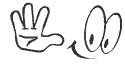
FAQ’s How to Change Gmail Password
હું Gmail માં મારો પાસવર્ડ કેટલી વાર બદલી શકું?
Google અમુક ચોક્કસ સમયગાળામાં તમે પાસવર્ડ ફેરફારોની સંખ્યાને મર્યાદિત કરતું નથી. જો કે, જો Google એકાઉન્ટ પર અસામાન્ય પ્રવૃત્તિ શોધે છે, તો જ્યાં સુધી તમે તમારી ઓળખ ચકાસશો નહીં ત્યાં સુધી તે તમને લૉક આઉટ કરી શકે છે. એક દિવસમાં બહુવિધ પાસવર્ડ ફેરફારો કરવાથી કદાચ Google આને અસામાન્ય પ્રવૃત્તિ તરીકે ચિહ્નિત કરશે.
શું Gmail તમને પાસવર્ડ બદલવા માટે કહે છે?
જો તમારા Google એકાઉન્ટમાં શંકાસ્પદ પ્રવૃત્તિ હોય અથવા અમને ખબર પડે કે તમારો પાસવર્ડ ચોરાઈ ગયો છે, તો અમે તમને તમારો પાસવર્ડ બદલવા માટે કહી શકીએ છીએ. તમારો પાસવર્ડ બદલીને, તમે એ ખાતરી કરવામાં મદદ કરો છો કે ફક્ત તમે જ તમારા એકાઉન્ટનો ઉપયોગ કરી શકો છો.
Conclusion
આ લેખ દ્વારા, અમે તમને જાણો જીમેલ પાસવર્ડ કેવી રીતે બદલવો । How to Change Gmail Password સંબંધિત તમામ મહત્વપૂર્ણ માહિતી પ્રદાન કરી છે. જો તમને હજુ પણ કોઈપણ પ્રકારની સમસ્યાનો સામનો કરવો પડી રહ્યો હોય તો તમે કોમેન્ટ બોક્સ માં કોમેન્ટ કરી, સંપર્ક કરો અમે તમારી સમસ્યાનો ઉકેલ આપીશું.
આવી બીજી યોજના અને શૈક્ષણિક અપડેટ્સ માટે અમારી સાથે જોડાયેલા રહો. અમારી તમામ પોસ્ટ્સની સૂચના મેળવવા માટે અમારા WhatsApp ગ્રુપ સાથે જોડાઓ.
Table of Contents

Please give me pasward